Lielākajai daļai no mums ir ieradums ilgu laiku izmantot vienu un to pašu paroli. Tas ir bīstami, galvenokārt, ja parole tiek izmantota vairākās vietās. Iespējams, ka drošības pārkāpuma gadījumā parole bija atvērta visiem. Tāpēc šodien šajā amatā mēs dalīsimies ar to, kā jūs varat iestatīt a Paroles derīguma termiņš jūsu Microsoft konts vai Vietējais konts. Tas piespiedīs lietotājus mainīt paroli ik pēc pāris mēnešiem.
Šeit mēs iestatām divu dažādu veidu kontu paroles derīguma termiņu. Microsoft kontu un lokālo Windows kontu. Ja operētājsistēmā Windows 10 izmantojat Microsoft kontu, kļūst vēl kritiskāk to laiku pa laikam mainīt.
Kad mēs sakām Iestatīt paroles derīguma termiņu, varat izvēlēties, ko Windows piedāvā vietējiem kontiem, vai iestatīt, izmantojot komandu “net”.
Iestatiet Microsoft konta paroles derīguma termiņu
- Atveriet sadaļu Microsoft konta drošība
- Klikšķiniet uz Mainīt manu paroli saite sadaļā Paroles drošība
- Divreiz ievadiet veco paroli un jauno paroli
- Atzīmējiet izvēles rūtiņu Lieciet man mainīt paroli ik pēc 72 dienām
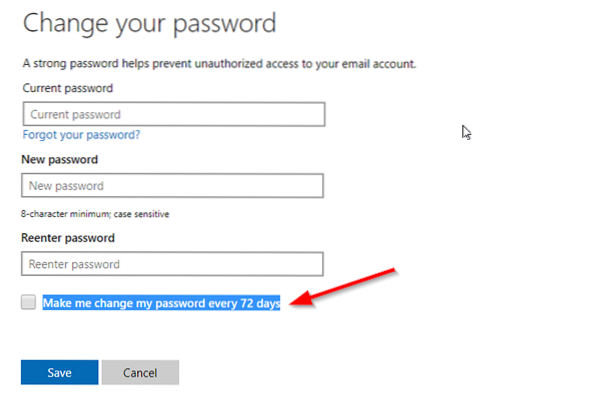
Vienīgais šīs metodes trūkums ir tas, ka jums ir jāmaina pašreizējā parole uz tādu, kuru iepriekšējās trīs reizes neesat atkārtojis. Pēc tam korporācija Microsoft automātiski aicinās nomainīt paroli ik pēc 72 dienām.
Jums jāzina, ka tas atšķiras no PIN vai Windows Hello, ko izmantojat Windows 10 datorā.
Iestatiet paroles derīguma termiņu vietējam kontam
Lai gan sistēmā Windows 10 ir iespējams izveidot kontu bez paroles, tā nav laba ideja. Ja esat sava datora administrators, pārliecinieties, ka visi lietotāji bieži maina paroli. Ir divi veidi, kā to izdarīt, un tas liks lietotājiem mainīt pašreizējo paroli. Noklusējums ir 42 dienas.
1] Lietotāju kontu saskarnes izmantošana

- Run uzvednes (Win + R) tips lusrmgr.msc pēc tam nospiežot taustiņu Enter.
- Tas atvērs vietējo lietotāju un grupu redaktoru
- Sadaļā Lietotāju mape atrodiet lietotāju, kuram vēlaties mainīt paroles derīguma termiņu
- Veiciet dubultklikšķi, lai atvērtu lietotāja rekvizītus
- Noņemiet atzīmi no izvēles rūtiņas Paroles derīguma termiņš nekad nav beidzies
- Lai pabeigtu procesu, noklikšķiniet uz pogas Labi
Pastāv populāra WMIC komanda, taču šķiet, ka tā nedarbojas sistēmā Windows 10. Ja izmantojat komandu bez klauzulas “where name”, tā visiem kontiem, ieskaitot sistēmas kontus, iestatīs Paroles derīguma termiņu.
wmic UserAccount kur name = "John Doe" ir iestatīts Passwordexpires = false
2] Komandrindas opcijas, lai iestatītu derīguma termiņu
Kad tas ir izdarīts, ja vēlaties iestatiet precīzu derīguma termiņu, tad jums jāizmanto “Neto konti” komandu. Atveriet PowerShell ar administratora privilēģijām un izpildiet komandu Neto konti. Tas atklās sīkāku informāciju, kā norādīts zemāk:
Piespiest lietotāju atteikties, cik ilgi pēc laika beigām?: Nekad
Minimālais paroles vecums (dienas): 0
Maksimālais paroles vecums (dienas): 42
Minimālais paroles garums: 0
Saglabāto paroļu vēstures garums: nav
Bloķēšanas slieksnis: nekad
Bloķēšanas ilgums (minūtēs): 30
Bloķēšanas novērošanas logs (minūtes): 30
Datora loma: WORKSTATION
Ja vēlaties iestatīt noteiktu derīguma termiņu, skaitlis būs jāaprēķina dienās. Ja iestatīsit to uz 30 dienām, lietotājiem paroles būs jāmaina reizi mēnesī.
Izpildiet komandu Neto konti / maxpwage 30
Ja vēlaties kādu piespiest uzreiz mainīt paroli, varat to izmantot maxpwage: 1
Lasīt: Piespiest lietotājus mainīt konta paroli nākamajā pieteikšanās reizē.
3] Izmantojiet grupas politiku, lai mainītu paroles derīguma termiņu

- Atveriet grupas politikas redaktoru, ierakstot gpedīts.msc uzvednē Run, pēc tam nospiežot taustiņu Enter
- Pārejiet uz Datora konfigurācija> Windows iestatījumi> Drošības iestatījumi> Drošības iestatījumi> Konta politikas
- Noklikšķiniet uz Paroles politika un pēc tam noklikšķiniet uz Maksimālais paroles vecums
- Šeit jūs varat mainīt no 42 uz jebkuru skaitli, kas jums patīk. Maksimums ir starp 1-999
Es ceru, ka ziņai bija viegli sekot, un jūs varējāt iestatīt lietotāja konta paroles derīguma termiņu sistēmā Windows 10.

 Phenquestions
Phenquestions


